Les étudiants de DNMade Espace ainsi que les professeurs associés aux cours de création / modélisation 3D ont accès à la licence Sketchup Pro.
Il faut pour cela activer son Trimble ID qui correspond aux identifiants de session fournis par le lycée et se présente sous la forme:
- Adresse e-mail : prenom.nom@lpp-lafontaine.fr
- Mot de passe : mot de passe de session
Activation Trimble ID
Chaque personne concernée reçoit sur sa boite mail @lpp-lafontaine.fr une invitation pour créer son Trimble ID:
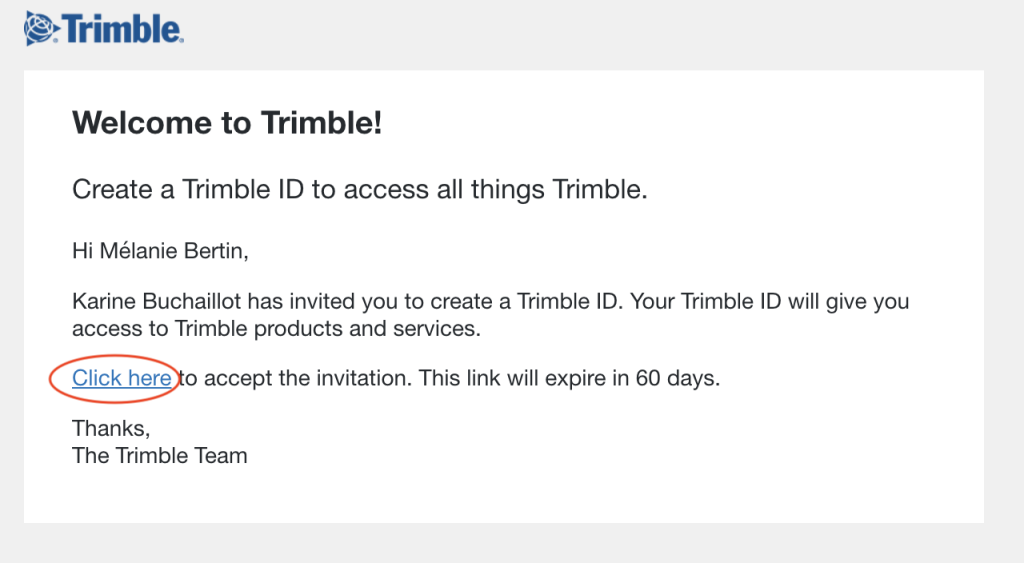
Il suffit de cliquer sur « Click here », la fenêtre suivante apparait:
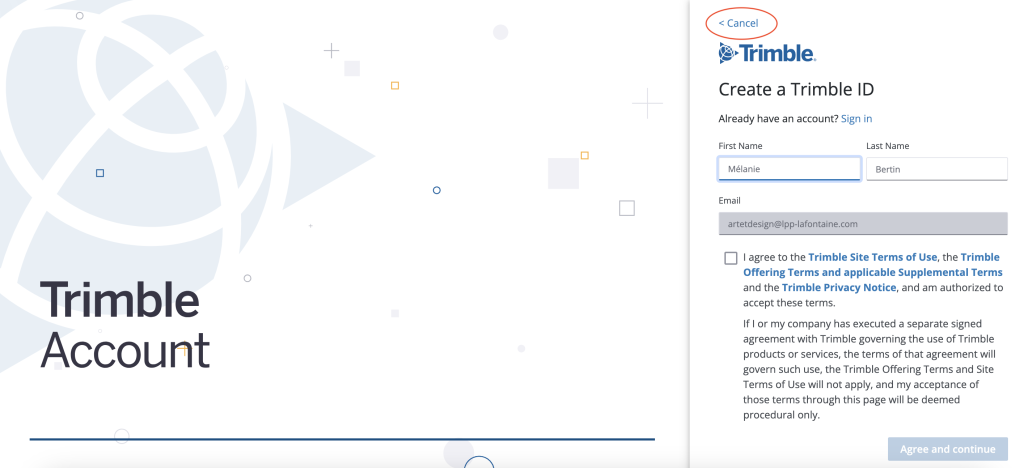
Il faut cliquer sur « Cancel », la fenêtre suivante apparait:
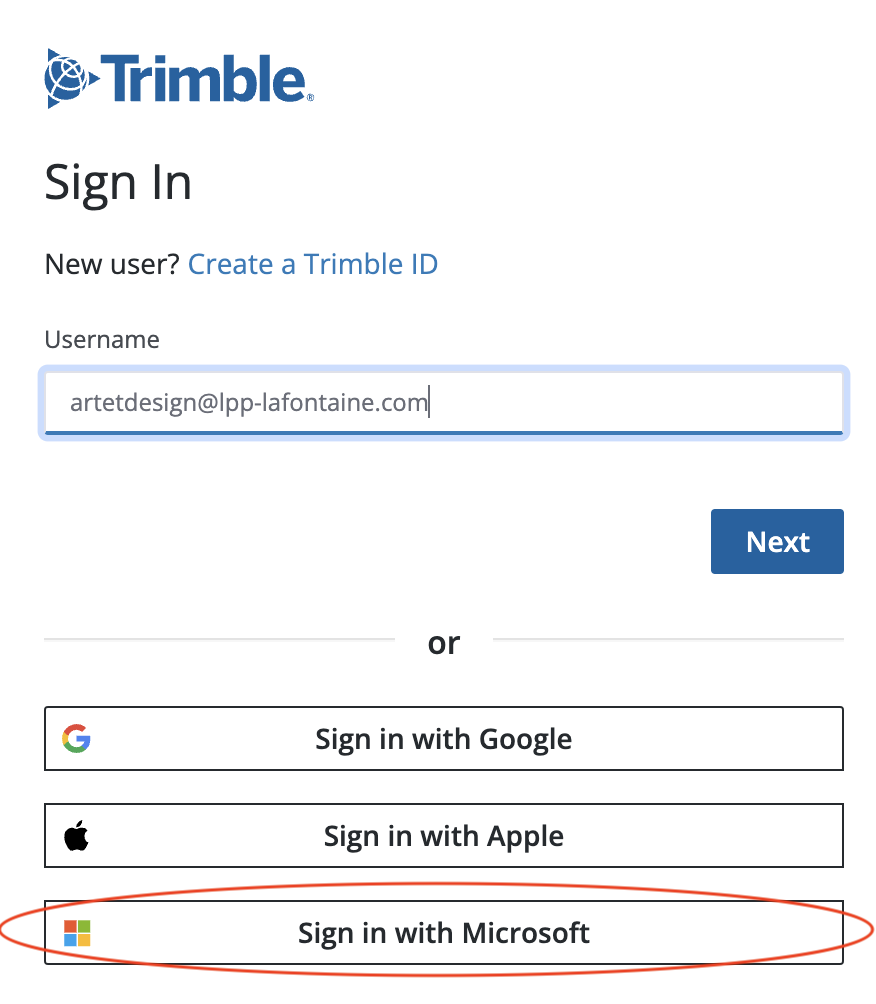
Il faut cliquer sur « Sign in with Microsoft » et se connecter avec ses identifiants de session du lycée:
- Adresse e-mail : prenom.nom@lpp-lafontaine.fr
- Mot de passe : mot de passe de session
La fenêtre suivante apparait:
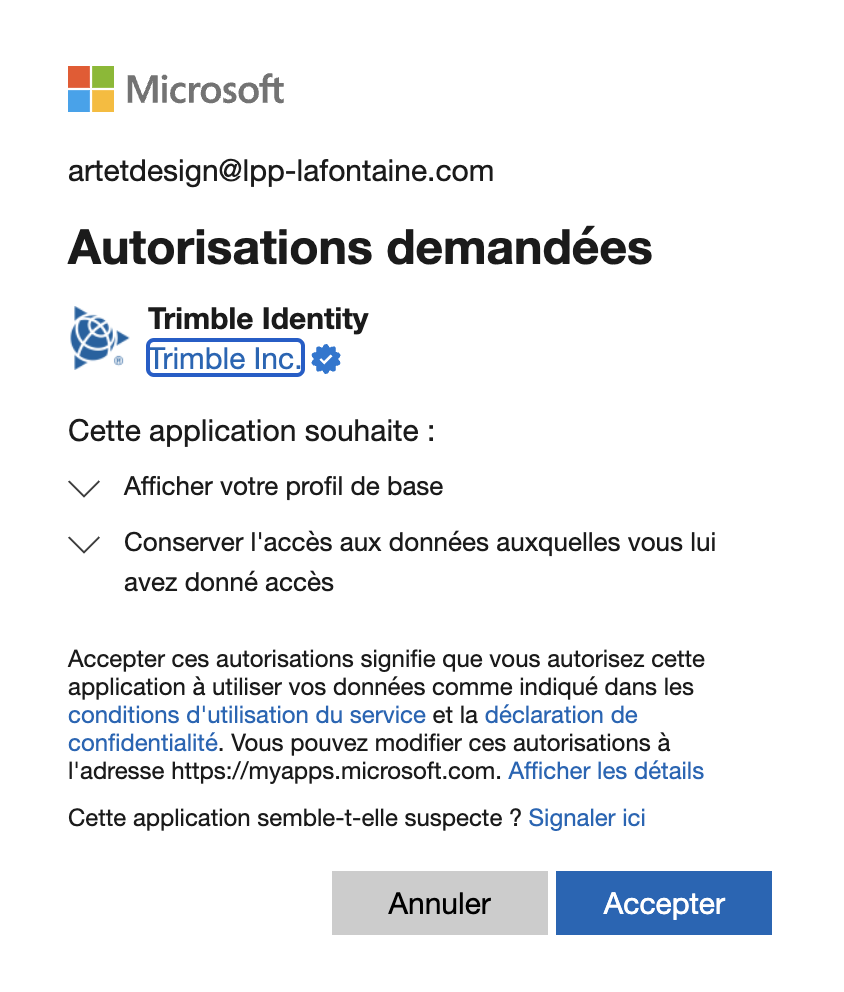
Il faut valider les autorisations demandées en cliquant sur « Accepter ». La fenêtre suivante apparait:
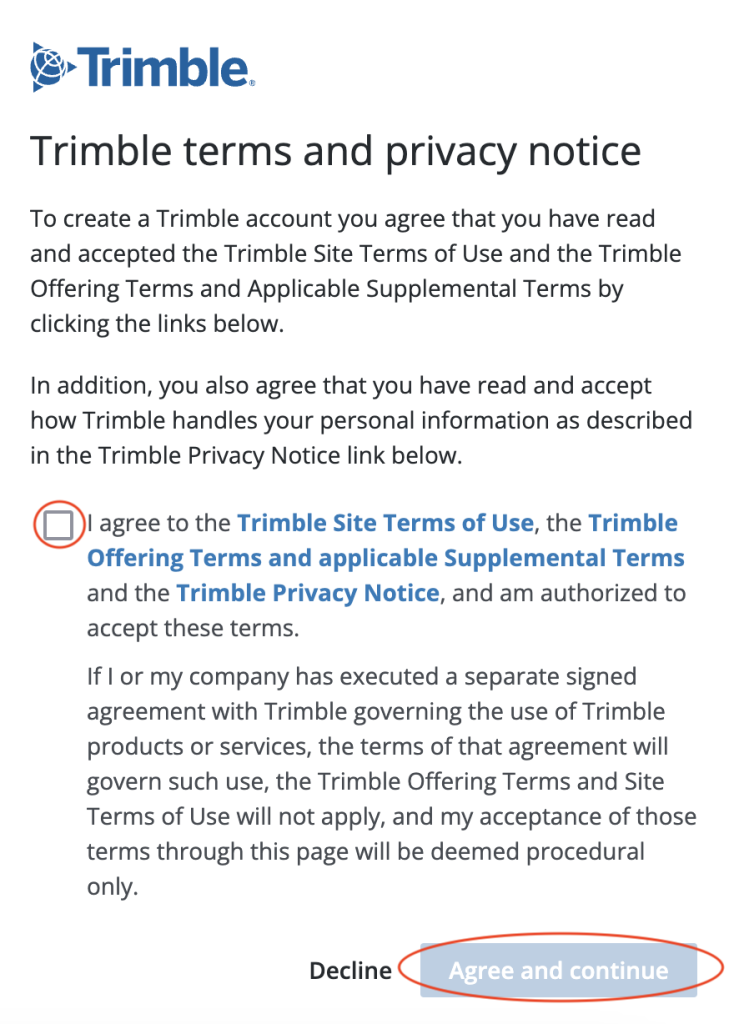
Il faut accepter les CGV en cochant la case et en cliquant sur « Agree and continue ».
La procédure est maintenant terminée, la fenêtre suivante apparait et confirme l’affectation de la licence:
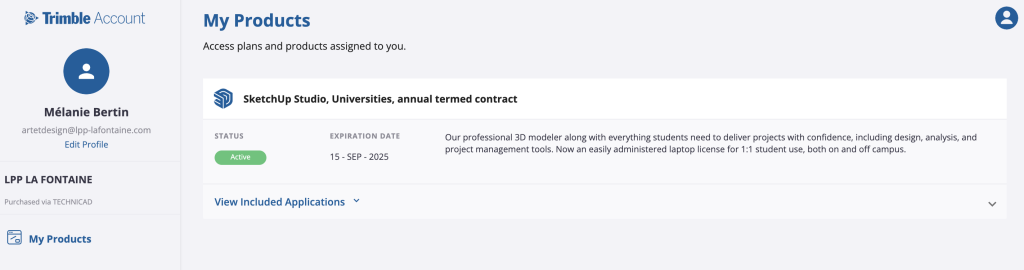
En parallèle, vous recevez un mail confirmant l’affectation de la licence :
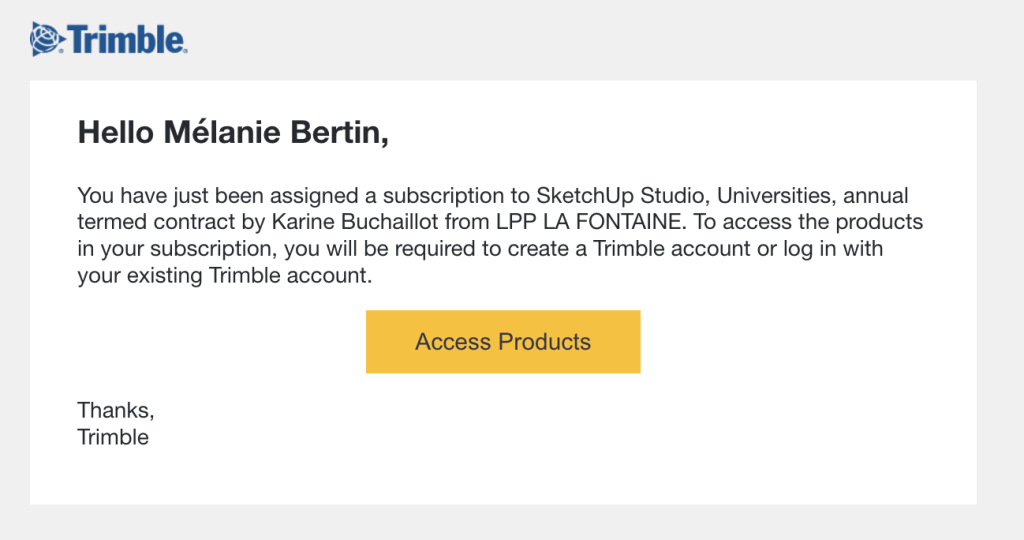
Utilisation de la licence
Au lancement de Sketchup, il faut se connecter pour activer la licence associée au compte Trimble.
Sur l’écran d’accueil, il faut cliquer sur l’icône « Profil » en haut à droite:
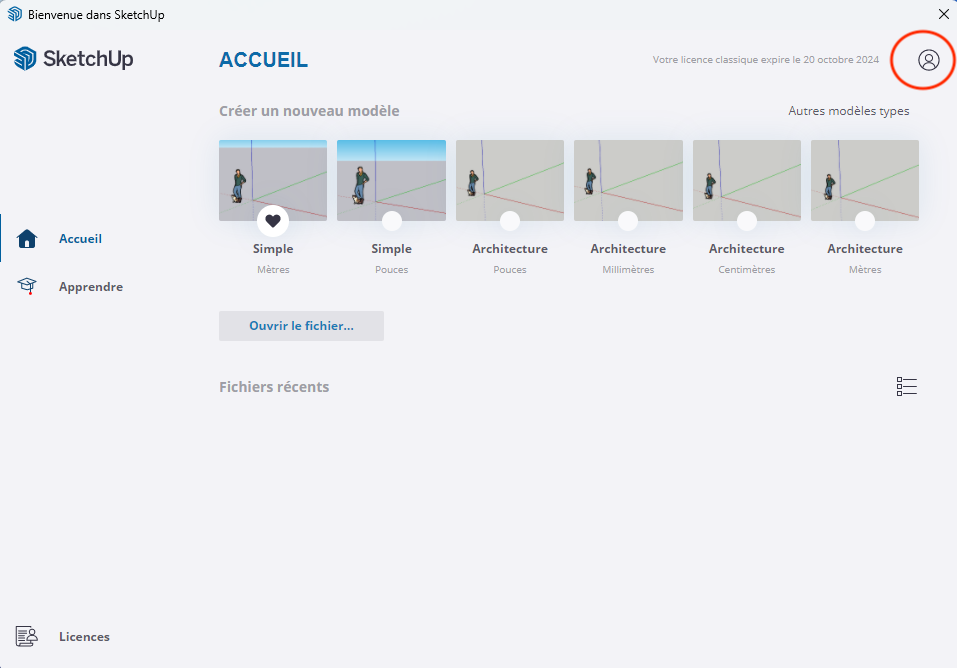
Il faut ensuite cliquer sur « Connexion »:
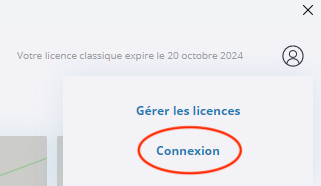
Il faut choisir « Se connecter avec Microsoft »:
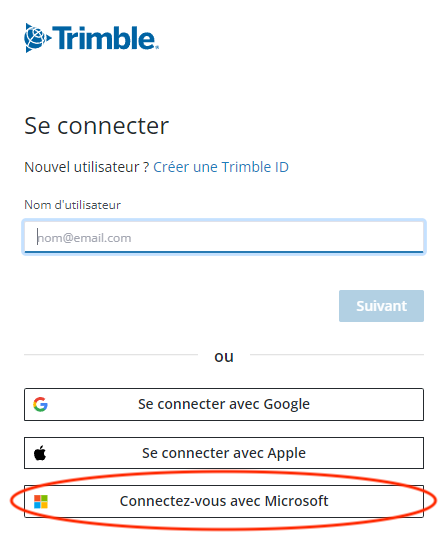
Il faut s’authentifier avec son Trimble ID de la forme:
- Adresse e-mail : prenom.nom@lpp-lafontaine.fr
- Mot de passe : mot de passe de session
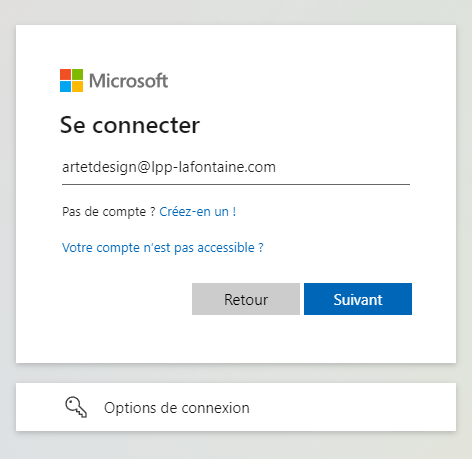
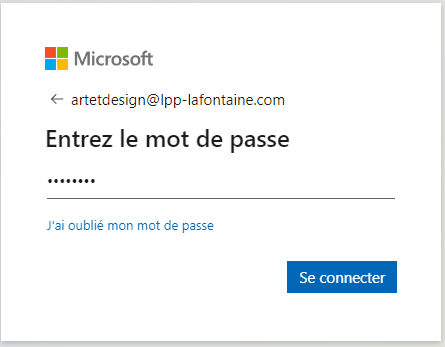
Vous pouvez choisir « Rester connecté » car les sessions sont personnelles:
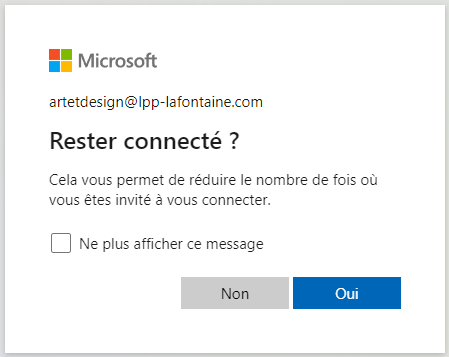
Le message suivant apparait et confirme la connexion, vous pouvez fermer la fenêtre:
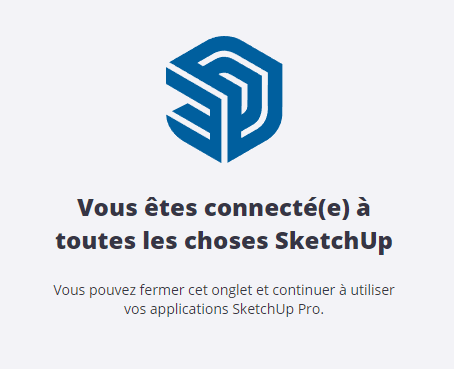
Sur l’écran d’accueil Sketchup, la licence apparait désormais comme active:
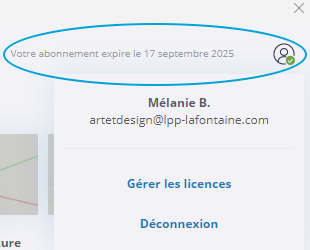
Installation de Sketchup
Pour télécharger le logiciel Sketchup, il faut aller sur le site: https://ecom-prd.trimblepaas.com/account/organization
Il faut cliquer sur « Connectez-vous avec Microsoft »:
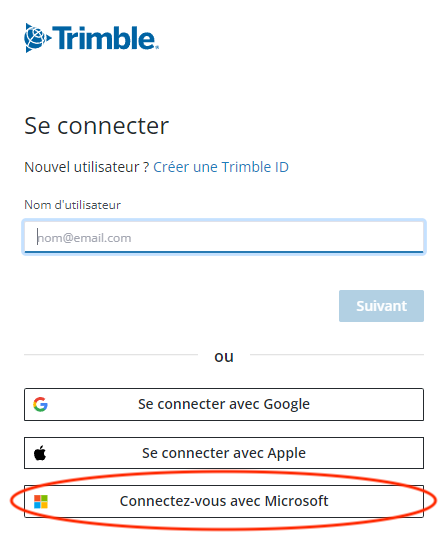
Il faut s’authentifier avec son Trimble ID de la forme:
- Adresse e-mail : prenom.nom@lpp-lafontaine.fr
- Mot de passe : mot de passe de session
L’écran suivant apparait:
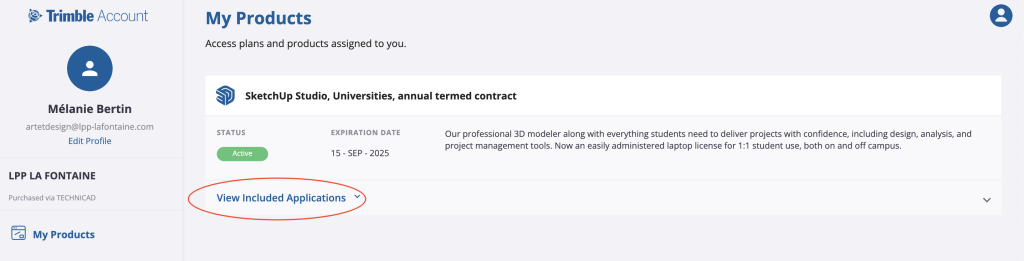
Il faut cliquer sur « View Included Applications » puis sur « Download »:
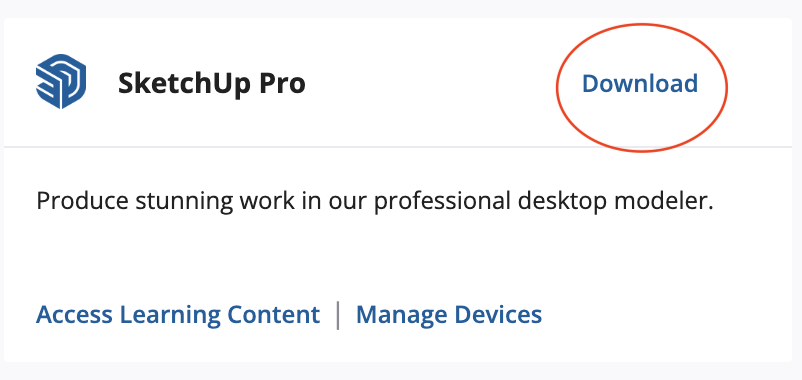
Une fois sur le site de téléchargement, il suffit de choisir la version Windows ou Mac Os en fonction de son équipement personnel:
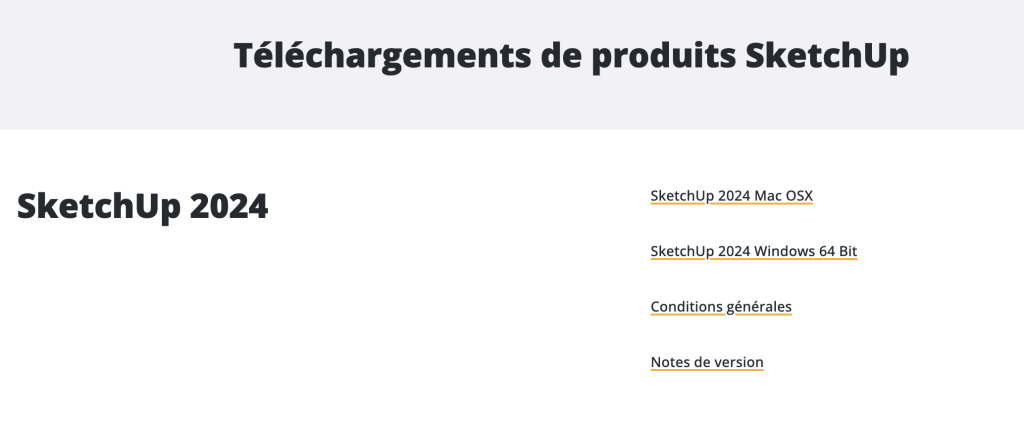
Déconnexion du Trimble ID
La licence octroyée par le lycée ne peut être activée que sur 1 ordinateur à la fois. Lors de l’utilisation du logiciel au lycée, il est recommandé de déconnecter son Trimble ID afin de pouvoir l’utiliser sur son ordinateur personnel par la suite.
Pour cela, il faut cliquer sur « Aide » puis « Déconnexion… »
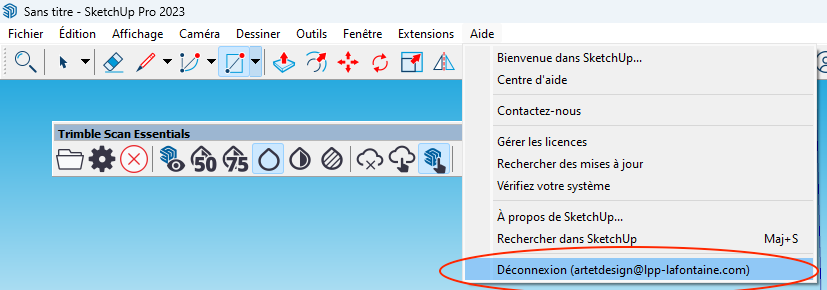
Le message de confirmation apparait:
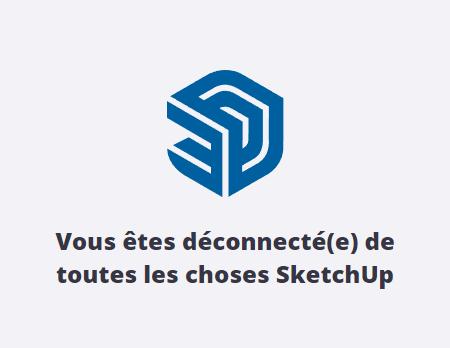
Erreur activation dépassée
Si Sketchup indique que le nombre d’activations est dépassée, il faut aller sur le site: https://ecom-prd.trimblepaas.com/account/organization
Il faut cliquer sur « Connectez-vous avec Microsoft »:
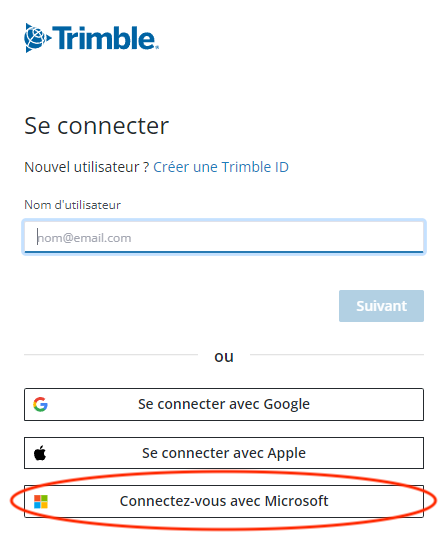
Il faut s’authentifier avec son Trimble ID de la forme:
- Adresse e-mail : prenom.nom@lpp-lafontaine.fr
- Mot de passe : mot de passe de session
L’écran suivant apparait:
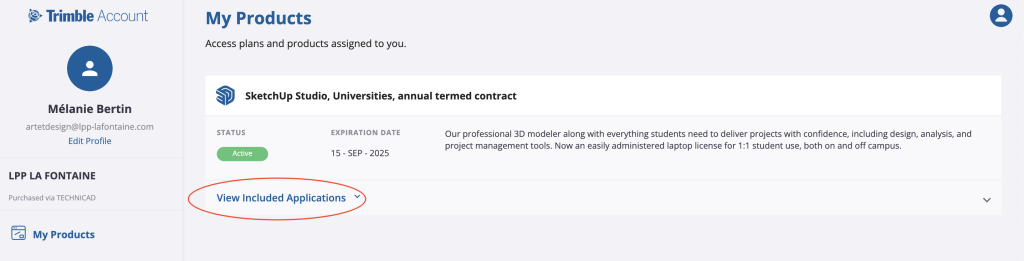
Il faut cliquer sur « View Included Applications » puis sur « Manage Devices »:
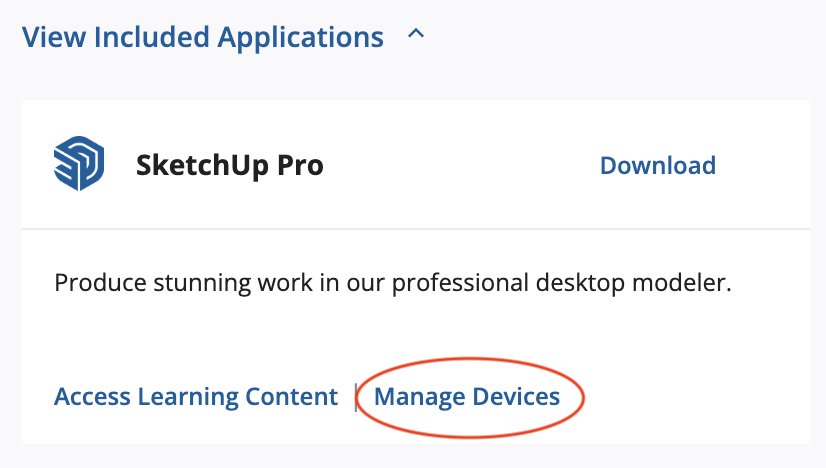
Il faut confirmer la désactivation des postes actifs:
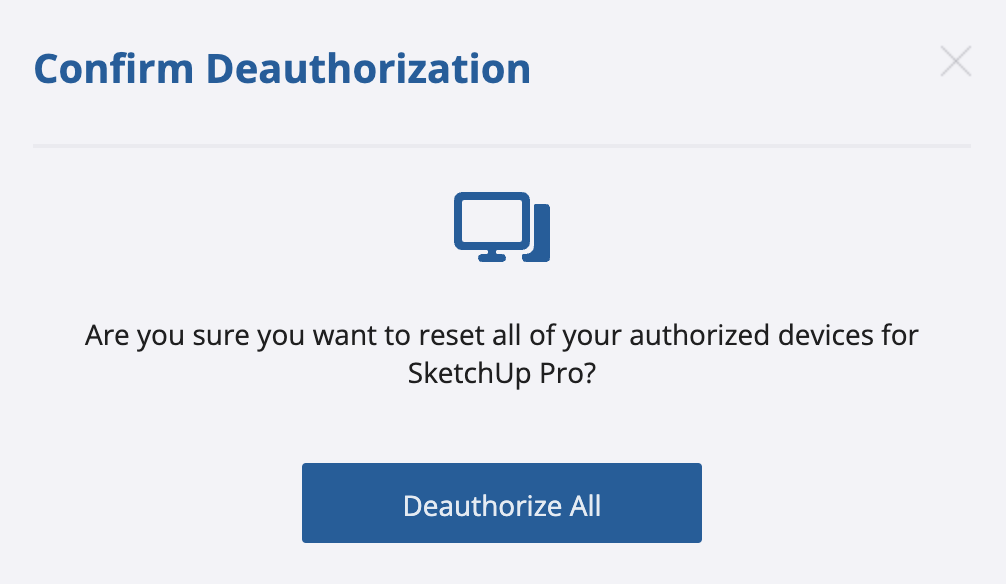
La confirmation suivante apparait:
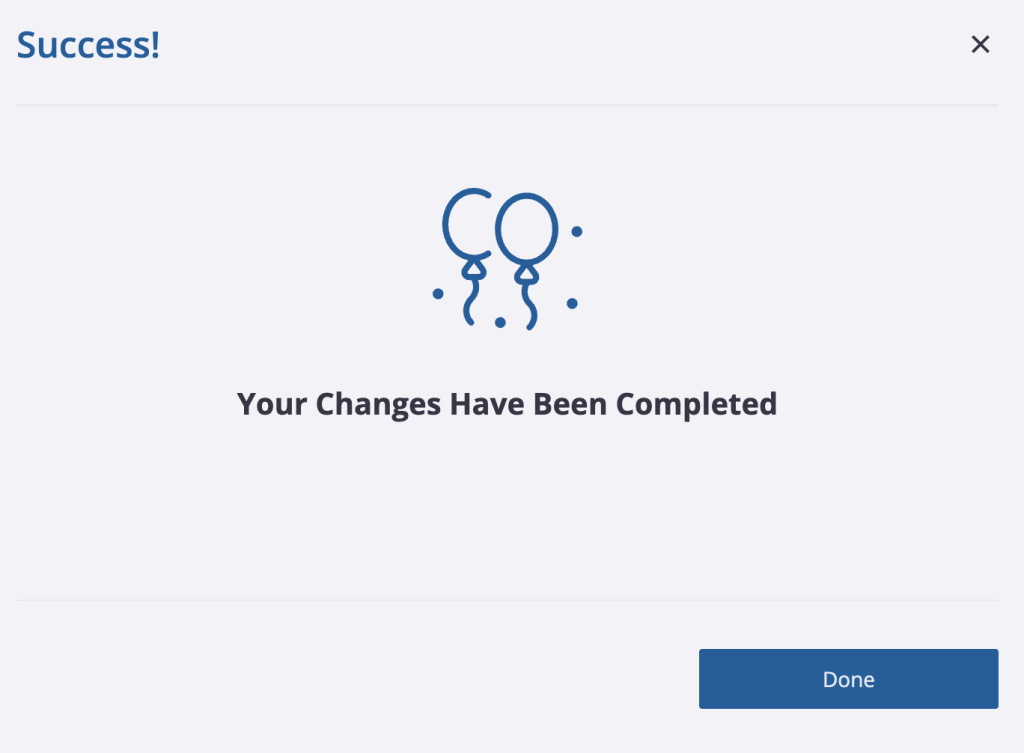
Il est désormais possible d’activer Sketchup sur un nouvel ordinateur.